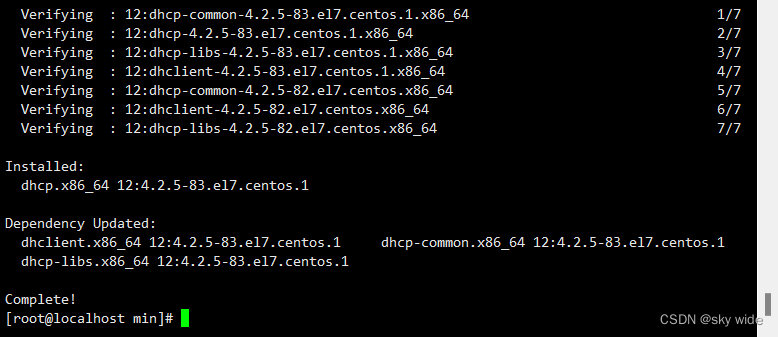
Linux DHCP服务配置
首先恢复虚拟机1、虚拟机2、虚拟机3快照,重新准备环境:虚拟机1-单网卡-仅主机模式-192.168.100.2-DHCP服务器虚拟机2-单网卡-仅主机模式-暂不配置网络-Client1虚拟机3-单网卡-仅主机模式-暂不配置网络-Client2三台虚拟机保证本地yum源配好!!
首先恢复虚拟机1、虚拟机2、虚拟机3快照,重新准备环境:
虚拟机1-单网卡-仅主机模式-192.168.100.2-DHCP服务器
虚拟机2-单网卡-仅主机模式-暂不配置网络-Client1
虚拟机3-单网卡-仅主机模式-暂不配置网络-Client2
三台虚拟机保证本地yum源配好!!
不会配置yum源的可以参考yum源配置 https://blog.csdn.net/qq_44652591/article/details/127627557
https://blog.csdn.net/qq_44652591/article/details/127627557
-------------------------------------------------------
任务一、配置DHCP服务器案例
技术部有60台计算机,各计算机的IP地址要求如下。
(1)DHCP服务器和DNS服务器的地址都是192.168.100.2/24,有效IP地址段为192.168.100.2~192.168.100.254,子网掩码是255.255.255.0,网关为192.168.100.254。
(2)192.168.100.2~192.168.100.30网段地址是服务器的固定地址。
(3)客户端可以使用的地址段为192.168.100.31~192.168.100.200,但192.168.100.105、192.168.100.107为保留地址,其中192.168.100.105保留给客户端Client2(虚拟机3)。
(4)客户端Client1(虚拟机2)模拟所有的其他客户端,采用自动获取方式配置IP等地址信息。
部署步骤:
0、在3台虚拟机上关闭firewalld与SELinux
1、虚拟机1上安装DHCP
[root@localhost ~]# yum install dhcp -y
验证是否成功安装
[root@localhost ~]# rpm -qa |grep dhcp
dhcp-common-4.2.5-58.el7.centos.x86_64
dhcp-4.2.5-58.el7.centos.x86_64
dhcp-libs-4.2.5-58.el7.centos.x86_642、虚拟机1上配置DHCP
修改模板配置文件
[root@localhost ~]# vim /etc/dhcp/dhcpd.conf结尾添加内容如下:
ddns-update-style none;
log-facility local7;
subnet 192.168.100.0 netmask 255.255.255.0 {
range 192.168.100.31 192.168.100.104;
range 192.168.100.106 192.168.100.106;
range 192.168.100.108 192.168.100.200;
option domain-name-servers 192.168.100.2;
option domain-name "mydhcp.smile.com";
option routers 192.168.100.254;
option broadcast-address 192.168.100.255;
default-lease-time 600;
max-lease-time 7200;
}
host client2 {
hardware ethernet 00:0c:29:8b:c5:35;
fixed-address 192.168.100.105;
}3、虚拟机1上启动并设置开机自启动DHCP
[root@localhost ~]# systemctl start dhcpd
[root@localhost ~]# systemctl enable dhcpd
Created symlink from /etc/systemd/system/multi-user.target.wants/dhcpd.service to /usr/lib/systemd/system/dhcpd.service.4、在虚拟机2(Client1)上验证
通过图形化界面或者其他方式修改网络位自动获取IP(DHCP)方式,发现能够获取到一个除了105、107之外31-200之间的IP地址
5、在虚拟机3(Client2)上验证
通过图形化界面或者其他方式修改网络位自动获取IP(DHCP)方式,发现能够获取到192.168.100.105的IP地址
-------------------------------------------------------
任务二、企业案例一 多网卡实现DHCP多作用域配置
公司IP地址规划为192.168.100.0/24网段,可以容纳254台设备,使用DHCP服务器建立一个192.168.100.0网段的作用域,动态管理网络IP地址,但网络规模扩大到400台机器,显然一个C类网的地址无法满足要求了。这时,可以再为DHCP服务器添加一个新作用域,管理分配192.168.200.0/24网段的IP地址,为网络增加254个新的IP地址,这样既可以保持原有IP地址的规划,又可以扩容现有的网络IP地址。
部署步骤:
0、准备环境
首先重新配置环境:
虚拟机1-双网卡-仅主机模式-192.168.100.2-NAT模式-192.168.200.3-DHCP服务器
虚拟机2-单网卡-仅主机模式-暂不配置网络-Client1
虚拟机3-单网卡-NAT模式-暂不配置网络-Client2
三台虚拟机关闭防火墙与SELinux,保证本地yum源配好!!
1、虚拟机1编辑主配置文件
[root@localhost ~]# vim /etc/dhcp/dhcpd.conf内容如下:
ddns-update-style none;
log-facility local7;
subnet 192.168.100.0 netmask 255.255.255.0 {
option domain-name-servers 192.168.100.3;
option domain-name "test.org";
option routers 192.168.100.2;
option subnet-mask 255.255.255.0;
option nis-domain "test.org";
option time-offset -18000;
range dynamic-bootp 192.168.100.5 192.168.100.254;
default-lease-time 21600;
max-lease-time 43200;
}
subnet 192.168.200.0 netmask 255.255.255.0 {
option domain-name-servers 192.168.200.4;
option domain-name "test.org";
option routers 192.168.200.3;
option subnet-mask 255.255.255.0;
option nis-domain "test.org";
option time-offset -18000;
range dynamic-bootp 192.168.200.5 192.168.200.254;
default-lease-time 21600;
max-lease-time 43200;
}2、虚拟机1重启DHCP服务
[root@localhost ~]# systemctl restart dhcpd
3、Client1(虚拟机2)验证
通过图形化界面或者其他方式修改网络位自动获取IP(DHCP)方式,发现能够获取到192.168.100.0网段的一个IP地址
4、Client2(虚拟机3)验证
通过图形化界面或者其他方式修改网络位自动获取IP(DHCP)方式,发现能够获取到192.168.200.0网段的一个IP地址
-------------------------------------------------------
任务三、企业案例二 配置DHCP中继代理
公司内部存在两个子网,分别为192.168.10.0/24,192.168.100.0/24,现在需要使用一台DHCP服务器为这两个子网客户机分配IP地址。
部署步骤:
0、准备环境
虚拟机1-单网卡-仅主机模式-192.168.100.2-DHCP服务器
虚拟机2-双网卡-仅主机模式-192.168.100.3-NAT模式-192.168.200.3-DHCP中继代理服务器+网关服务器
虚拟机3-单网卡-NAT模式-自动配置网络-Client1
三台机器均关闭防火墙firewalld与SELinux
1、虚拟机1(DHCP服务器)配置主配置文件并重启DHCP
首先确保虚拟机1安装了DHCP服务(之前已安装过)
修改配置文件
[root@localhost ~]# vim /etc/dhcp/dhcpd.conf内容如下:
ddns-update-style none;
default-lease-time 21600;
max-lease-time 43200;
subnet 192.168.100.0 netmask 255.255.255.0 {
option domain-name-servers 192.168.100.3;
option routers 192.168.100.3;
option subnet-mask 255.255.255.0;
range dynamic-bootp 192.168.100.20 192.168.100.254;
}
subnet 192.168.200.0 netmask 255.255.255.0 {
option domain-name-servers 192.168.200.3;
option routers 192.168.200.3;
option subnet-mask 255.255.255.0;
range dynamic-bootp 192.168.200.20 192.168.200.254;
}重启DHCP服务
[root@localhost ~]# systemctl restart dhcpd设置DHCP服务返回中继客户端的路由
[root@localhost ~]# ip route add 192.168.100.0/24 via 192.168.100.32、虚拟机2(中继代理服务器)配置中继代理和网关服务器
开启ipv4转发
[root@localhost ~]# vim /etc/sysctl.conf结尾添加一行:
net.ipv4.ip_forward = 1
[root@localhost ~]# sysctl -p
net.ipv4.ip_forward = 1
[root@localhost ~]# cat /proc/sys/net/ipv4/ip_forward
1安装DHCP服务
[root@localhost ~]# yum install dhcp -y配置中继代理
[root@localhost ~]# cp /lib/systemd/system/dhcrelay.service /etc/systemd/system/
[root@localhost ~]# cd /etc/systemd/system/
[root@localhost system]# vim dhcrelay.service在[Service]段落下ExecStart 配置项最后添加 192.168.100.2 (跟前面有空格)
[root@localhost system]# systemctl --system daemon-reload
[root@localhost system]# systemctl restart dhcrelay
[root@localhost system]# systemctl enable dhcrelay
Created symlink from /etc/systemd/system/multi-user.target.wants/dhcrelay.service to /etc/systemd/system/dhcrelay.service.3、虚拟机3(Client)验证
虚拟机3修改为自动获取IP地址,重启一下网络后发现能够获取一个200网段的IP地址
更多推荐
 已为社区贡献8条内容
已为社区贡献8条内容









所有评论(0)